OBS vs. Bandicam
Heutzutage verwenden die Menschen in hohem Maße Bildschirmaufzeichnungssoftware für die Aufnahme von Bildschirmen. Wenn Sie jedoch nach flexibleren Funktionen und Optionen suchen, dann können Sie sich für Bandicam entscheiden. In Bandicam erhalten Sie Optionen zum Schneiden, Zusammenführen, Trimmen usw. von Videos. Es ist eine relativ leistungsstarke Software für Video- oder Bildschirmaufnahmen. Es kann Ihnen auch helfen, Bilder sofort aufzunehmen. Außerdem können Sie die Videoqualität einstellen.
Hier können Sie auch Ihre Stimme oder Audios mischen, Logos oder Wasserzeichen hinzufügen, Mauseffekte hinzufügen, usw. OBS bietet Ihnen auch eine hohe Flexibilität bei verschiedenen Bildschirmaufzeichnungs- und Bearbeitungsaktivitäten. Im Folgenden finden Sie alle Details zu den beiden Tools:
1. OBS
OBS ist eine Open-Source-Software, die häufig für Live-Streaming und Aufzeichnungen verwendet wird. Sie können sie auch für Bildschirmaufnahmen oder Audioaufnahmen verwenden. Diese Softwareanwendung wird regelmäßig aktualisiert, um die Benutzererfahrung zu verbessern. Außerdem wird diese Open-Source-Aufnahmesoftware ständig verbessert.
Hier erhalten Sie verschiedene Einstellungsmöglichkeiten im Einstellungsmenü. Außerdem können Sie im Einstellungsmenü Ihren Streaming-Dienst auswählen. Dies ist wiederum eine geeignete Software für Leute, die Live-Streaming machen wollen. Für Live-Streaming benötigen Sie außerdem einen stabilen Desktop. Denn beim Live-Streaming wird Ihr Desktop auch gerendert und aufgezeichnet.

Wenn Sie die Einstellungsoption aufrufen, gehen Sie auf die Registerkarte "Stream" und nehmen Sie die gewünschten Einstellungen vor. Dann werden die Szenen auf dem Bildschirm erscheinen, einschließlich verschiedener Dinge wie Webcam, Audio, Hintergründe, etc. Darüber hinaus ist dies ein sehr individuelles Software-Tool, das mehrere benutzerfreundliche Funktionen enthält. Außerdem ist es mit Mac, Linux und Windows kompatibel.
- Wählen Sie Ihren Haupt-Desktop-Bildschirm aus, den Sie aufnehmen möchten.
- Gehen Sie zur unteren linken Seite und wählen Sie die gewünschte Szene und Quelle aus. Sie können auch Ihren Photoshop erstellen.
2. Bandicam
Bandicam ist eine geeignete Bildschirmaufzeichnungssoftware für Windows-Nutzer. Mit ihr lassen sich problemlos Videos in hoher Qualität aufnehmen. Außerdem können Sie mit dieser Anwendung einen bestimmten Bereich aufzeichnen. Vor allem Gamer verwenden diese Anwendung für die Aufnahme von Live-Spielen. Es ermöglicht Ihnen, einen Bildschirm mit mehr Kompressionsrate zu erfassen.
Außerdem bietet Ihnen diese Anwendung die Originalqualität des Videos. Nach der Aufnahme Ihres Bildschirms, wird es in Dateien speichern. Sie können auch 2D- oder 3D-Spiele in HD-Qualität aufnehmen. Eine weitere bemerkenswerte Tatsache ist, dass es Ihnen erlaubt, verschiedene externe Videogeräte wie Smartphones, Webcams, Xbox/PlayStation, IPTV und mehr aufzunehmen. Im Fall von Bandicam vs. obs kann Bandicam den Benutzern mehr benutzerfreundliche Funktionen bieten.
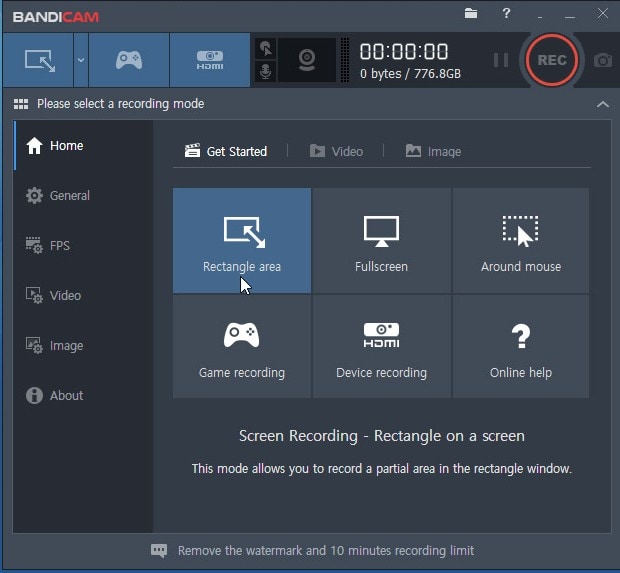
Hier finden Sie die Option zum Zeichnen in Echtzeit, mit der Sie Ihre Screenshots oder Videos umreißen können. Sie können auch Ihr eigenes Webcam-Video während der Aufnahme hinzufügen. So können Sie auch hier Ihre Aufnahmepläne planen. In Bandicam können Sie auch Ihre Stimme zusammen mit dem Systemaudio aufnehmen. Hier können Sie auch Screenshots von Ihren Aufnahmen machen. Nachdem Sie Ihr Video registriert haben, können Sie auch beliebige Teile daraus zusammenfügen, hinzufügen oder löschen.
3. Schnittstelle
Benutzeroberfläche von OBS
Sie können Ihr Audio-Interface im OBS einrichten. Dies ist unter Windows sehr einfach. OBS ist ein absolut kostenloses Programm, das es den Nutzern ermöglicht, beliebige Videos oder Audios auf Online-Plattformen wie Twitch, YouTube und Facebook zu streamen. Sie müssen eine kompatible Version von OBS entsprechend Ihrer Systemkonfiguration herunterladen.
- Downloaden und installieren Sie die OBS-Software
- Navigieren Sie zu Ihrem Audio-Interface
- Gehen Sie zum Einstellungsmenü und nehmen Sie die gewünschten Einstellungen vor
- Klicken Sie auf das Dropdown-Menü und suchen Sie das Audio-Interface .
- Stellen Sie das Audiogerät auf Ihre Eigenschaften ein.
- Navigieren Sie die erweiterten Audioeigenschaften über das Einstellungsmenü.
Benutzeroberfläche von Bandicam
Diese Softwareanwendung lässt sich schneller installieren als andere Software. Neben der Aufnahme ermöglicht sie auch die Erstellung von Screenshots. Trotz der hohen Kompressionsrate ist die Aufnahmequalität relativ gut. Bandicam verfügt über eine robuste Schnittstelle, die es Ihnen ermöglicht, Schnappschüsse des Computerbildschirms aufzunehmen.
Die Entwickler von Bandicam haben eine weitere Version namens Bandicut 3.6 veröffentlicht. Es ist ein hochwertiges Video-Editor-Programm, das mit einer guten Benutzeroberfläche und einer Funktion für die Geschwindigkeit von Videos ausgestattet ist. Außerdem bietet diese Anwendung hervorragende Optionen für die Bildschirmaufnahme.
4. Leistung
Leistung von OBS
OBS ist eine quelloffene und kostenlose Streaming-Software für die Live-Videoaufnahme oder das Streaming. Es handelt sich um eine relativ leichtgewichtige, einfach zu bedienende Software. Wenn man OBS studio mit Bandicam vergleicht, dann ist OBS wegen seiner Benutzerfreundlichkeit weithin bekannt. Sie können auch eine angepasste Version von OBS studio finden.
Hier können Broadcaster eine automatisierte Einrichtung erhalten, um das Live-Streaming zu starten. Außerdem bietet es sichere und einfache Möglichkeiten zum Hochladen von Videos. OBS enthält auch einen speziellen Modus für die Aufzeichnung von Spielen. Außerdem lassen sich während der Aufnahme verschiedene Bilder einfügen. Diese Software unterstützt Quellen wie Webcams, Webseiten, Desktops, Bilder & GIFs, Video über Capture-Karten, etc. Darüber hinaus sind seine allgemeine Funktionalität und Leistung nützlich.
Leistung von Bandicam
Bandicam bietet Ihnen höhere FPS (Bilder pro Sekunde), so dass Sie natürliche und hochwertige Videos erstellen können. Heutzutage, mit der zunehmenden technologischen Entwicklung, bevorzugen die Menschen hohe FPS. Sie ermöglicht es den Nutzern, Gameplay mit bis zu 480 FPS aufzunehmen. Die FPS ist sehr wichtig für die Entwicklung der Systemleistung.
Wenn Sie eine höhere FPS erreichen wollen, müssen Sie auch die Auflösung während der Aufnahme minimieren. Außerdem ist die Leistung relativ zufriedenstellend und hochwertig. Es ist auch für die Aufnahme von externen Videogeräten wie Smartphones, Xbox/PlayStation, Webcam usw. geeignet. Es bietet Ihnen verschiedene Optionen und benutzerfreundliche Funktionen.
5. Audio-Aufnahme
Audio-Aufnahmefunktionen von OBS
Wenn Sie sich für die OBS-Software entscheiden, kommen Sie in den Genuss verschiedener Vorteile. Sie können mehrere Audiokanäle gleichzeitig aufzeichnen, was bedeutet, dass Sie problemlos Videokonferenzen, Kommentatoren usw. aufnehmen können. Sie können auch verschiedene Videoquellen wie Webcams und verschiedene Kamerawinkel nutzen. Dies kann Ihnen helfen, ein professionelles Video zu erstellen. Es ist gut mit mehreren Streaming-Plattformen wie YouTube, Twitch usw. integriert. Schritte zur Einrichtung des OBS:
- Installieren Sie die OBS-Anwendung
- Erstellen Sie Ihre neue Szene und fügen Sie Ihre bevorzugten Quellen ein
- Starten Sie die Aufnahme
Sie können das Bildschirmvideo auch mit der OBS-Softwareanwendung aufnehmen. Wählen Sie dazu die Schaltfläche Display Capture. Hier können Sie die Quelle entsprechend Ihren Anforderungen auswählen.
Audio-Aufnahmefunktionen von Bandicam
Mit dem Softwareprogramm Bandicam können Sie den Bildschirm ganz einfach aufnehmen. Es ist letztendlich eine sichere und geschützte Bildschirmaufzeichnungssoftware. Hier können Sie den gewünschten Bereich auswählen, den Sie aufnehmen möchten.
Sie können auch Umrisse auf Ihrem aufgenommenen Bildschirm zeichnen. Wenn Sie wissen wollen, was besser ist, Bandicam oder OBS, dann ist Bandicam in Bezug auf die Funktionen die beste Lösung für Sie. Mit dieser Screencast-Anwendung können Sie Ihren Systemsound, Audio, Mikrofon und Computerbildschirm aufnehmen. Außerdem können Sie damit 24 Stunden lang ohne Pause aufnehmen.
|
OBS |
Bandicam |
|
|---|---|---|
|
Support OS |
Windows, Linux, Mac |
Windows |
|
Preis |
Frei |
$39,95 |
|
Benutzerbewertung |
4.6 |
4,5 |
|
YouTube Share |
Nein |
Ja |
|
Benutzerfreundlichkeit |
4.2 |
4,5 |
|
Anmerkungen |
Nein |
Ja |
|
Ausbildung |
Dokumentation |
Dokumentation |
|
Videoformate |
MP4, FLV, MKV |
MP4, AVI |
Schlusszeilen
Ob Sie nun Bandicam oder OBS benötigen, beide sind mit unterschiedlichen Optionen ausgestattet. Bevor Sie eine Anwendung zur Bildschirmaufzeichnung kaufen, sollten Sie prüfen, ob Ihre Systemkonfiguration dies unterstützt oder nicht. Wie bereits erwähnt, eignen sich beide Programme sowohl für Live-Streaming als auch für die Aufnahme von Spielen. Sie können sie auch für die Durchführung eines Online-Kurses, eines Tutorials oder einer Konferenz verwenden.


 Sicherer Download
Sicherer Download

David
chief Editor